¿Tiene problemas para abrir League of Legends en su dispositivo Windows? ¿Haces clic en el ícono del juego, pero no pasa nada, o la pantalla de carga continúa cargándose indefinidamente? Esto puede ser extremadamente frustrante, especialmente si estás de humor para jugar. ¿Por qué ocurre este problema?
Este artículo analizará las causas por las que League of Legends no se abre y cómo resolver el problema.
Tabla de contenido
¿Por qué League of Legends se niega a abrirse en dispositivos Windows?
Puede haber varias razones por las que League of Legends no se abre en tu dispositivo o se queda atascado en la pantalla de carga. Éstos son algunos de los principales:
- Su dispositivo no cumple con los requisitos del sistema de League of Legends.
- Su dispositivo está equipado con el hardware necesario, pero sigue abrumado por otros procesos.
- La cuenta que utilizas para jugar tiene un problema.
- Algunos archivos redundantes en las carpetas Logs y Config interfieren con el procesamiento del juego.
- El Firewall de Windows Defender está bloqueando el cliente de League of Legends porque cree que es malicioso.
Ahora que conoces las causas, apliquemos las correcciones relevantes para que puedas abrir y jugar.
Si encuentras un error específico al iniciar el juego, debes buscar soluciones específicas para ese error. Dado que cada error tiene una solución diferente, es posible que la aplicación de las mismas correcciones cubiertas en este artículo no solucione todos.
Diez formas de arreglar League of Legends si se atasca en la pantalla de carga
Si League of Legends no se abre en su dispositivo, cambie a una cuenta diferente, cierre todos los procesos del juego y reinícielo, limpie las carpetas de Configuración y Registros, cierre los procesos que consumen muchos recursos y incluya el juego en la lista blanca de Windows Defender. Si nada más funciona, es posible que tengas que reinstalarlo.
A continuación, encontrará instrucciones sobre cómo aplicar todas estas correcciones.
1. Aplicar controles preliminares
Primero debe aplicar las siguientes soluciones preliminares, ya que pueden resolver el problema de inmediato:
- Ejecute League of Legends como administrador. Para eso, haga clic derecho en el archivo del juego y haga clic en Ejecutar como administrador.
- Consulta los requisitos mínimos y recomendados del juego en la página Sitio web de Liga de Leyendas y compárelos con las especificaciones de su dispositivo. Si su hardware no cumple con los requisitos, es necesario actualizarlo.
- Para asegurarse de que los problemas específicos de la cuenta no estén causando este problema, cree una nueva cuenta y úsela para iniciar sesión. Si esta vez no experimenta ningún problema y el juego se carga correctamente, hay un problema con su otra cuenta. Por lo tanto, a partir de ahora deberás utilizar la nueva cuenta.
- Cierra cualquier otro juego que se esté ejecutando simultáneamente con League of Legends, especialmente aquellos que usan el mismo cliente de juego. Esto eliminará la posibilidad de que su interferencia cause el problema.
- Aunque es menos probable, tener un controlador de gráficos desactualizado también puede causar el problema en discusión. Para evitar esto, asegúrese de actualizar su controlador de gráficos en Windows.
Si las correcciones anteriores no ayudan, comience a aplicar las correcciones restantes.
2. Espera

A veces, League of Legends tarda un poco más de lo habitual en iniciarse. Es más probable que suceda si su hardware no es lo suficientemente potente y apenas cumple con los requisitos del sistema. Entonces, si acabas de iniciar League of Legends y parece estar atascado en la pantalla de carga, espera un momento para asegurarte de que el juego no esté tardando más en cargarse.
Si la pantalla permanece bloqueada durante unos minutos, el problema está en otra parte. Por lo tanto, comience a aplicar las correcciones restantes.
3. Verifique su conexión a Internet
League of Legends es un juego multijugador que depende del servidor. Para jugar, tu dispositivo debe estar conectado a Internet. Si no estás conectado a Internet o la conexión en sí es inestable, es posible que el juego no se inicie o no se ejecute correctamente. Por lo tanto, asegúrese de que su dispositivo tenga una conexión a Internet activa.
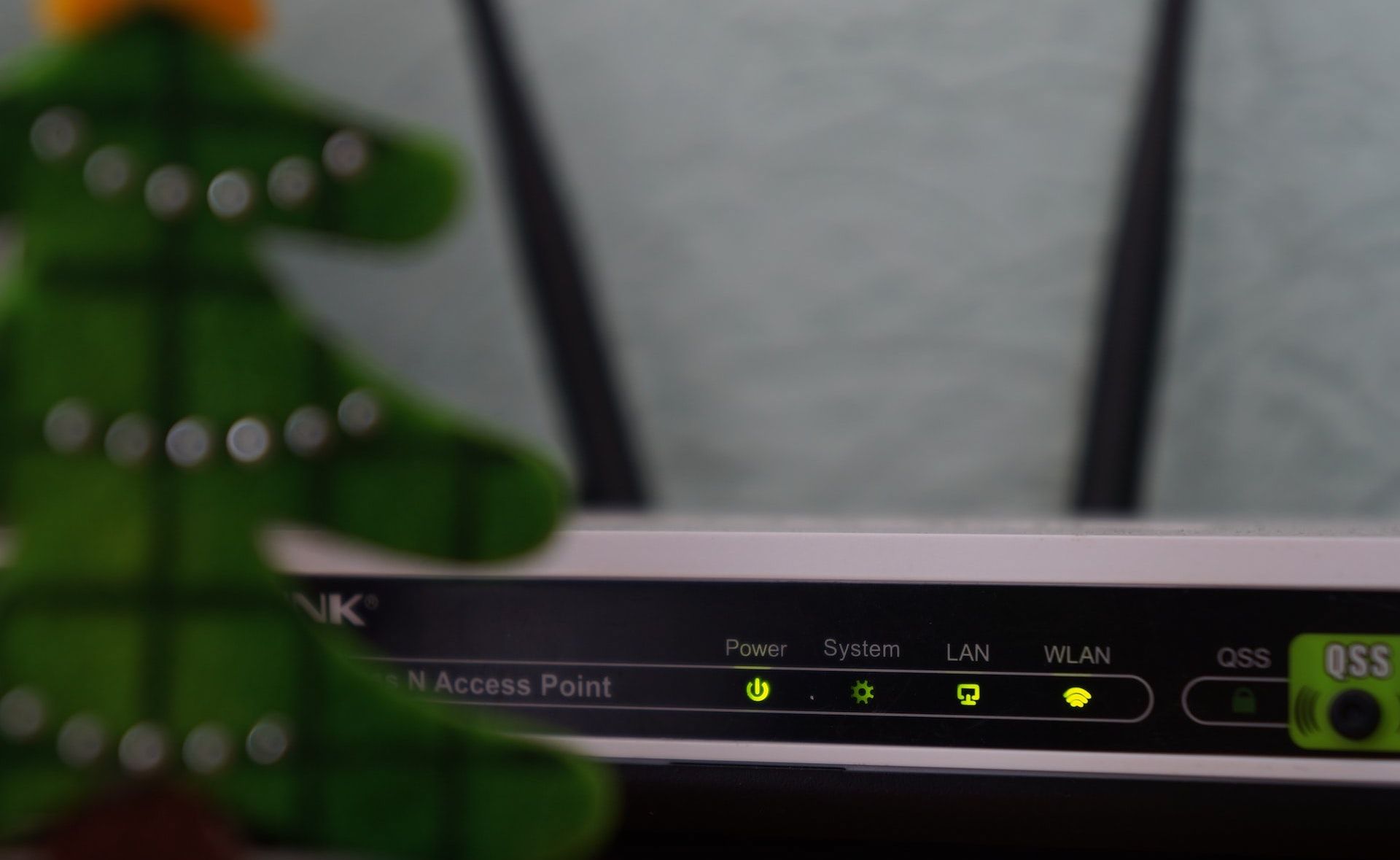
Si el dispositivo está conectado, verifique la estabilidad de la conexión a Internet. Si la conexión parece inestable, aplique las correcciones adecuadas para estabilizarla.
4. Deshabilitar el software de trampas
League of Legends no tolera el uso de trampas y trucos para obtener ventaja en el juego. Si modificas los archivos del juego o utilizas software de trampa para hackear el juego, League of Legends no te dejará entrar. Debido a esto, es posible que el juego no se encienda o se quede atascado en la pantalla de carga.
Si utiliza algún software de trampa de terceros, apáguelo. Además, revierte cualquier cambio no autorizado que hayas realizado en los archivos del juego para obtener una ventaja injusta.
5. Reinicia el juego después de cerrar los procesos de Riot y LoL.
En primer lugar, cierra todos los procesos de Riot y League of Legends en el Administrador de tareas y vuelve a iniciar el juego. Dar este paso garantizará que League of Legends no deje de abrirse debido a un problema temporal. Siga los pasos a continuación para cerrar las tareas:
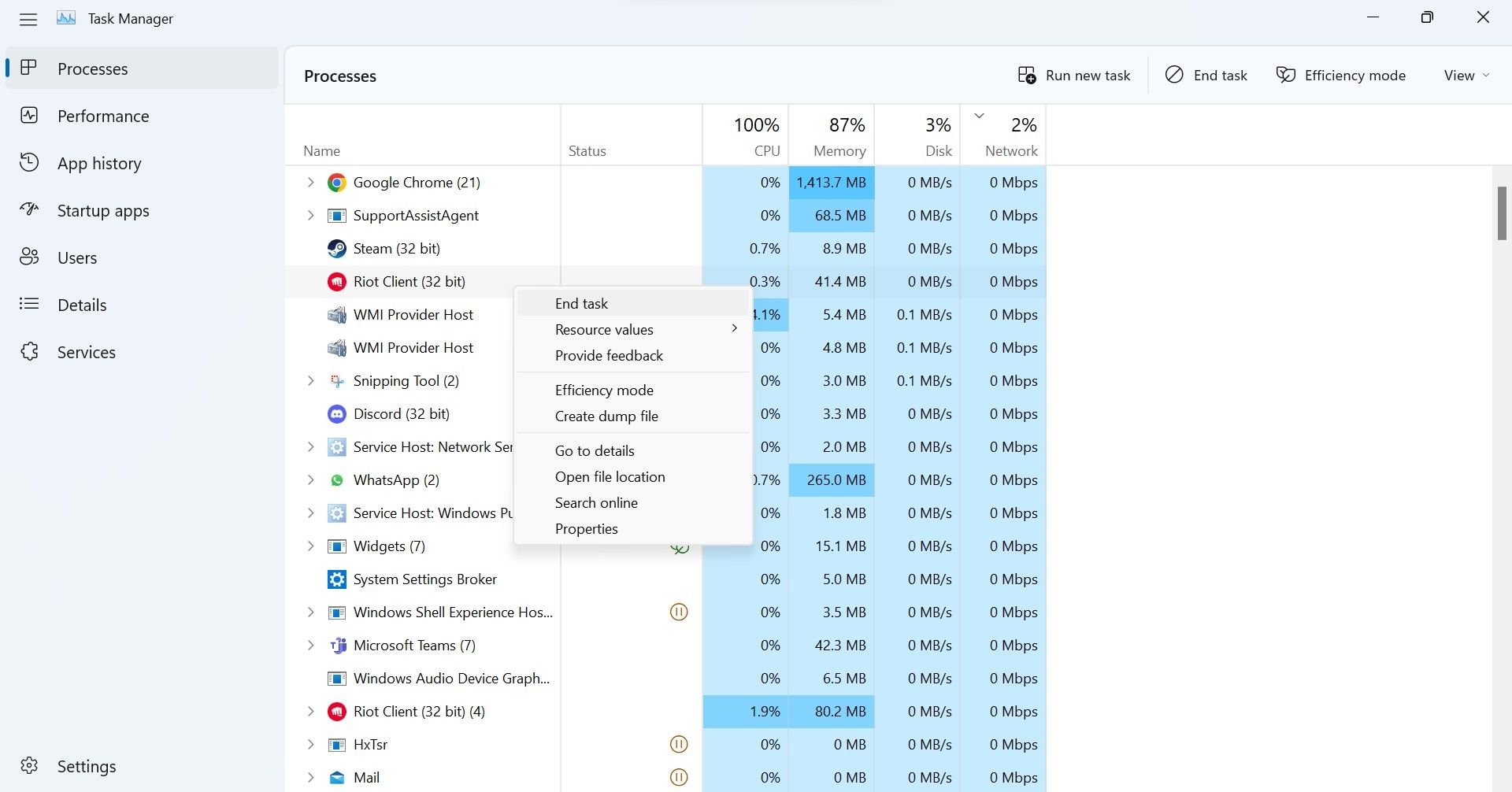
6. Liberar recursos del sistema
League of Legends es un juego que consume muchos recursos. Requiere una potencia de procesamiento sustancial para funcionar correctamente. Si el hardware de tu sistema apenas cumple con los requisitos mínimos del juego, asegúrate de que haya suficientes recursos disponibles para que el juego se ejecute sin problemas.
Para ver eso, abra el Administrador de tareas y verifique el uso de CPU, GPU y RAM. Si el porcentaje de uso de estos recursos llega al 100% periódicamente, su hardware está bajo una gran presión. En otras palabras, el juego no tiene acceso a los recursos necesarios para funcionar correctamente.
Si ese es el caso, deberás cerrar las tareas con uso intensivo de gráficos que se ejecutan simultáneamente junto con el juego. Al cerrarlos, su sistema tendrá más recursos disponibles que League of Legends podrá utilizar para funcionar sin problemas.
7. Elimine las carpetas de configuración y registros
Los archivos de la carpeta Registros contienen información sobre errores y problemas que encuentras en el juego. Asimismo, la carpeta Config contiene información sobre la configuración y los ajustes del juego. El problema en discusión puede deberse a la interferencia de estos archivos. Por lo tanto, debes eliminar las carpetas antes mencionadas.
No te preocupes; Puedes eliminarlos de forma segura porque League of Legends los recreará cuando reinicies el juego. Siga estos pasos para eliminarlos:
C:\Riot Games\League of Legends
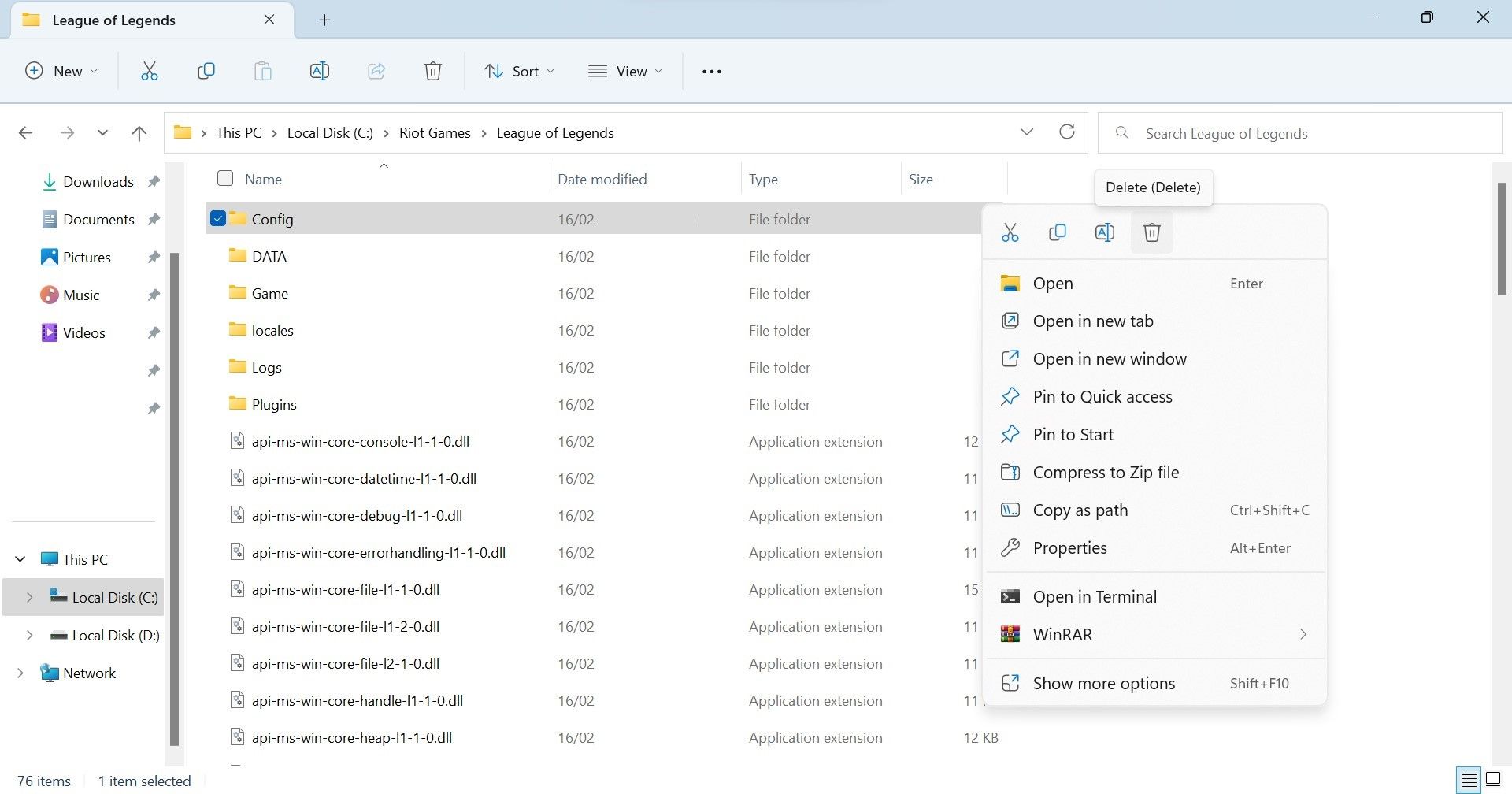
8. Deshabilite cualquier superposición activa en el juego
¿Utilizas alguna superposición en el juego, especialmente la superposición de Discord, cuando juegas League of Legends? Si es así, debes desactivarlos antes de iniciar el juego para asegurarte de que el juego no se quede atascado en la pantalla de carga debido a una superposición. Para desactivar la superposición de Discord, siga los pasos a continuación:
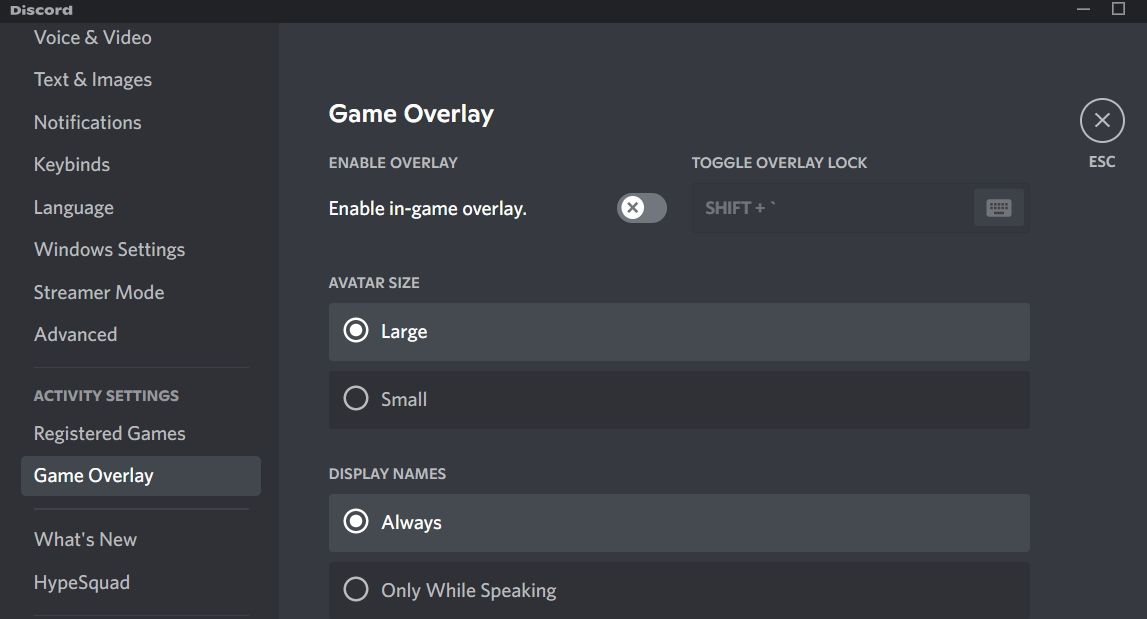
Si no deseas desactivar la superposición para todos los juegos, excepto solo para League of Legends, sigue los pasos a continuación:

Si usa cualquier otra superposición, también puede desactivarla de manera similar dentro de la configuración de la aplicación.
9. Incluir League of Legends en la lista blanca desde el firewall de Windows Defender
Si el juego se abre durante unos segundos y luego se cierra, es posible que el Firewall de Windows Defender lo esté bloqueando. Para descartar esta posibilidad, debes incluir League of Legends en la lista blanca del Firewall de Windows Defender. Si nunca lo ha hecho antes, consulte nuestra guía sobre cómo permitir aplicaciones a través del Firewall de Windows.
De manera similar, si estás utilizando un antivirus de terceros que crees que puede interferir con el proceso del juego, desactívalo o incluye en la lista blanca los archivos del juego.
10. Reinstalar League of Legends
Si ninguna de las soluciones anteriores resuelve tu problema y el juego no se abre, es posible que tengas que reinstalarlo. Antes de comenzar el proceso de instalación, debe desinstalar la instalación existente. Una vez que lo hayas desinstalado, podrás reinstalar el juego después de descargarlo del sitio web oficial, tal como lo hiciste la primera vez.
Vuelve a jugar League of Legends en Windows
Cuando League of Legends no se abre, puede aparecer frustración. Si tu sistema cumple con los requisitos mínimos del juego y no experimentas ningún error específico, las soluciones anteriores deberían solucionar el problema y deberías poder jugar. Cuando ninguna de las correcciones funcione, reinstale el juego.
